كيفية تشغيل وإيقاف Dark Mode في Microsoft Edge -
يعد Dark Mode(Dark Mode) ميزة رائعة اعتمدتها جميع أنظمة التشغيل والعديد من التطبيقات. قد يعجبك أيضًا ويجد أنه أسهل على العيون من وضع الإضاءة(Light Mode) الافتراضي . ومع ذلك ، لا يبدو الوضع المظلم(Dark Mode) رائعًا في جميع التطبيقات وجميع المواقف ، ويريد بعض الأشخاص تعطيله. سواء كنت ترغب في تشغيله أو إيقاف تشغيله ، فقد وصلت إلى المكان الصحيح ، حيث نوضح لك في هذا الدليل كيفية العبث به في متصفح Microsoft Edge :
قم بإيقاف تشغيل الوضع الداكن(Dark Mode) أو تشغيله في Microsoft Edge
بشكل افتراضي ، يستخدم Microsoft Edge إعدادات Dark Mode من Windows 10(Dark Mode settings from Windows 10) . ومع ذلك ، يمكنك أيضًا تعيين مظهره بشكل مستقل عن نظام التشغيل. للقيام بذلك ، افتح Microsoft Edge(open Microsoft Edge) ، وانقر أو اضغط على زر "الإعدادات والمزيد"(“Settings and more”) في الزاوية اليمنى العليا. بدلاً من ذلك ، يمكنك الضغط على ALT + F على لوحة المفاتيح. في القائمة التي تظهر ، انتقل إلى الإعدادات(Settings) .

الوصول إلى الإعدادات في Microsoft Edge
يؤدي ذلك إلى فتح علامة التبويب " الإعدادات(Settings) " ، حيث يمكنك تخصيص طريقة عمل المتصفح. يمكنك تحقيق نفس النتيجة أيضًا عن طريق إدخال edge://settings في شريط العناوين والضغط على مفتاح Enter . في العمود الموجود على اليسار ، اختر المظهر(Appearance) . إذا كنت لا ترى العمود ، فانقر أو اضغط على زر الهامبرغر في الزاوية العلوية اليسرى (يبدو وكأنه ثلاثة خطوط أفقية) ثم على المظهر(Appearance) .

اختر المظهر(Appearance) في العمود الموجود على اليسار
على الجانب الأيمن من نافذة Microsoft Edge ، سترى قسم المظهر العام(Overall appearance) . بشكل افتراضي ، يجب أن تكون القيمة المحددة هي "النظام الافتراضي" ،(“System default,”) مما يعني أن المتصفح يستخدم إعدادات المظهر من Windows 10 . إذا كنت تريد إيقاف تشغيل "الوضع الداكن"(Dark Mode) ، فحدد فاتح(Light) . إذا كنت تريد تشغيل Dark Mode ، فحدد Dark .

اختر بين الوضع الفاتح أو الداكن
يتم تطبيق الإعداد على الفور ، لذا أغلق علامة التبويب " الإعدادات(Settings) " عند الانتهاء. يؤثر المظهر فقط على مظهر Microsoft Edge ، وليس شكل صفحات الويب. إذا كنت ترغب في إجبار جميع مواقع الويب التي تزورها على استخدام الوضع الداكن(Dark Mode) ، فاقرأ القسم التالي في هذا الدليل.
كيفية فرض الوضع المظلم(Dark Mode) على جميع مواقع الويب التي تزورها في Microsoft Edge
مثل Google Chrome والمتصفحات الأخرى المماثلة ، يحتوي Microsoft Edge على إعداد تجريبي يسمح لك بفرض الوضع المظلم(Dark Mode) على مواقع الويب التي تزورها. لتمكينه ، في شريط عناوين Microsoft Edge ، انسخ والصق(copy and paste) حافة الأوامر edge://flags واضغط على Enter بلوحة المفاتيح. يفتح هذا الإجراء قائمة طويلة من التجارب التي يمكن تمكينها.

الوصول إلى التجارب في Microsoft Edge
في مربع علامات البحث(Search flags) ، أدخل الكلمات "الوضع المظلم". (“dark mode.”)يجب أن تعرض قائمة التجارب الإدخال "فرض الوضع المظلم لمحتويات الويب"(“Force Dark Mode for Web Contents”) بالقيمة افتراضي(Default) ، مما يعني إيقاف التشغيل.
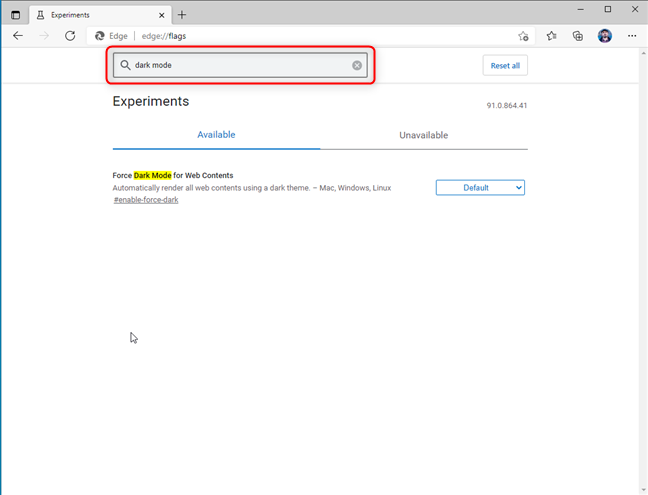
ابحث عن الوضع الداكن
انقر(Click) أو اضغط على المربع المنسدل ، وحدد ممكّن(Enabled) . بعد ذلك ، سترى إشعارًا يشجعك على إعادة تشغيل Microsoft Edge في الجزء السفلي من النافذة. اضغط على زر إعادة التشغيل ، وسيتم تطبيق (Restart)الوضع الداكن(Dark Mode) على جميع صفحات الويب التي تزورها.

فرض الوضع الداكن لمحتويات الويب
أثناء التصفح في هذا الوضع التجريبي ، لاحظنا أن ليست كل المواقع تبدو رائعة. نحن لا نفعل(Ours) ذلك ، لذلك قد لا تكون تجربتك كما تتوقع. نفضل تمكين الوضع المظلم(Dark Mode) البسيط الذي يغير فقط طريقة ظهور Microsoft Edge ولا يتلاعب بالمواقع التي تتصفحها.
هل(Did) قمت بتشغيل أو إيقاف تشغيل "الوضع الداكن"(Dark Mode) ؟
يصل بعض الأشخاص إلى هذا البرنامج التعليمي بحثًا عن طريقة لإيقاف تشغيل Dark Mode بدلاً من تمكينه. قبل الإغلاق ، أخبرنا بما تريده: تمكين أو تعطيل Dark Mode في Microsoft Edge ؟ نشعر بالفضول إذا كان لدينا معجبين "بالنور" أكثر من "الظلام". 🙂
Related posts
كيفية تمكين Dark Mode في Microsoft Office (تغيير السمات والخلفيات)
كيفية جعل Google بلدي search engine في Microsoft Edge
ويندوز 10 Dark Mode: كيفية تشغيل وإيقاف تشغيله!
كيفية تشغيل Dark Mode في Windows 11
كيف أقوم بإجراء النص أكبر في Chrome و Edge و Firefox و Opera؟
كيفية إنشاء اختصارات باستخدام المعلمات في نظام التشغيل Windows 10
كيفية إلغاء حظر Adobe Flash Player على Windows 10's Microsoft Edge
كيفية استخدام Microsoft Edge Collections
كيفية طباعة مقالة بدون إعلانات في جميع المتصفحات الرئيسية
كيفية تمكين File Explorer Dark Theme في Windows 10
كيفية التعريف المربعة إلى Start Menu في Windows 10: الدليل الكامل
كيفية التعريف المربعة إلى Start Menu في Windows 11
كيفية جعل Chrome default browser في Windows 10 (Firefox & Opera)
كيفية استخدام الأحرف الخاصة في Windows مع مخطط توزيع الأحرف
كيفية استخدام Mobile browser emulator في Chrome و Firefox و Edge و Opera
إعادة تعيين PowerShell و CMD إلى إعداداتهما الافتراضية
منع Windows 10 من الترويج للتطبيقات في قائمة ابدأ
منظف منطقة الإعلام: طريقتان لإعادة تعيين رموز منطقة الإعلام في Windows
كيفية إنشاء الشخصيات الخاصة بك باستخدام محرر الأحرف الخاصة من Windows
كيفية تغيير أيقونة أي اختصار في Windows 10
